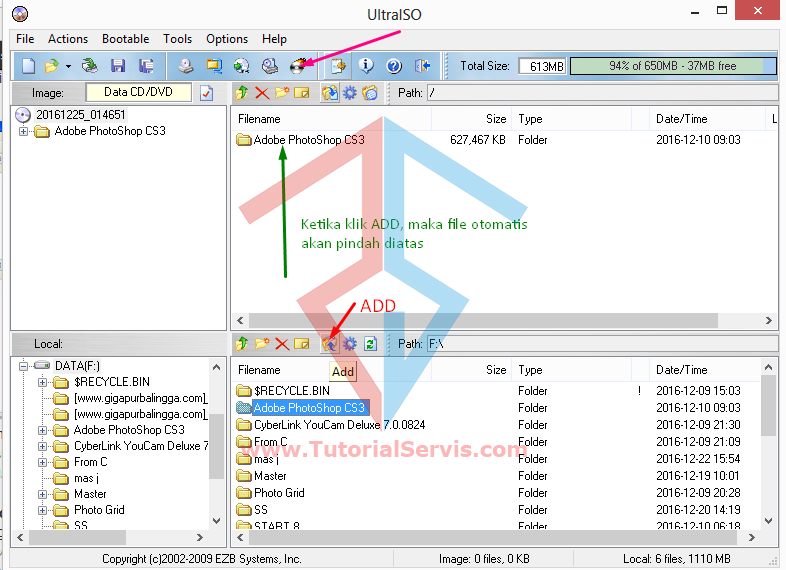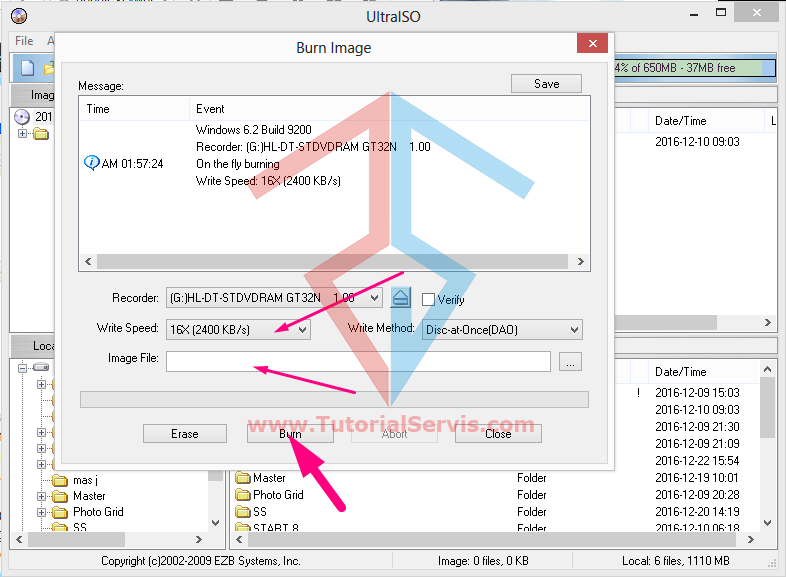Table of Content
Cara Burning CD/DVD Dengan Ultra ISO
TutorialServis.Com | Setelah beberapa waktu lalu tutorialservis membagikan Tutorial Cara Burning CD dengan Nero Burning LENGKAP dan MUDAH. Maka kali ini akan dibahas pula cara burning cd/dvd menggunakan Ultra ISO.
Ultra iso adalah program yang banyak manfaatnya selain burning cd. beberapa manfaat menggunakan Ultra ISO adalah kita bisa membuat bootable dalam bentuk CD atau Flashdisk. Kita juga bisa membuat file image, yaitu file yang bisa dibundle dalam satu format ISO.
Baik tidak usaha berlama-lama, marilah kita ikuti langkah-langkah cara burning cd/dvd menggunakan program Ultra Iso ini. Dibaca dengan teliti ya, biar tidak ada langkah yang terlewat sehingga cd yang akan diburning gagal.
Langkah Cara Burning CD/DVD dengan Ultra ISO
Sebelum melakukan langkah-langkah dalam memburning, ada peralatan yang perlu disiapkan yaitu:
- Siapkan Cd/Dvd blank yang akan digunakan untuk menyimpan file burning.
- Siapkan data yang akan diburning
- Buka progam Ultra ISO
- Masukkan CD blank atau DVD blank yang akan diburning
- Arahkan Mouse pada Drive tempat kita menyimpan data yang akan diburning. Misal disini Drive DATA:F.
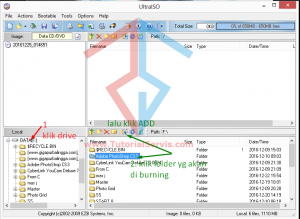
- Jika sudah memilih Drive (panah merah no.1 ), maka otomatis akan terlihat di layar sebelahnya.
- Klik Data mana yang akan diburning, dalam contoh ini adalah folder Adobe Photoshop CS3. Lalu klik Add (panah hijau).
- Ketika klik ADD, secara otomatis data yang akan diburning akan pindah ke bagian atas, lihat gambar dibawah.

- Setelah data pindah dibagian atas, maka klik gambar Burn CD/DVD Image seperti yang terlihat pada gambar diatas (panah Pink).
- Maka akan muncul kotak dibawah.

- Isi Write Speed dengan 16x (2400 KB/s), lalu berinama Cd pada kotak Image File. setelah disana semua sudah masuk, lalu klik Burn. Seperti pada gambar diatas.
- Tunggu beberapa saat ketika Ultra ISO sedang dalam proses burning CD.
- Ketika sudah 100% maka cd/dvd hasil burning akan keluar dari DVD Room dengan sendirinya.
- Selesai.
Bagaimana, Mudah bukan cara Burning CD/DVD dengan Ultra Iso? Semoga bisa menambah ilmu anda dalam memburning cd selain menggunakan program Nero.
Baca Juga:
- [SANGAT MUDAH] Tutorial Cara Mengcopy/Menggandakan CD dengan Nero
- Cara membuat Bootable Flashdisk Windows 8 dengan MUDAH dan CEPAT
- [MUDAH] Cara Mengatasi Komputer Hang Sering Restart
- [PALING LENGKAP] Cara Melihat Spesifikasi Laptop
- 20 Cara Merawat Printer Yang Baik dan Tahan Lama